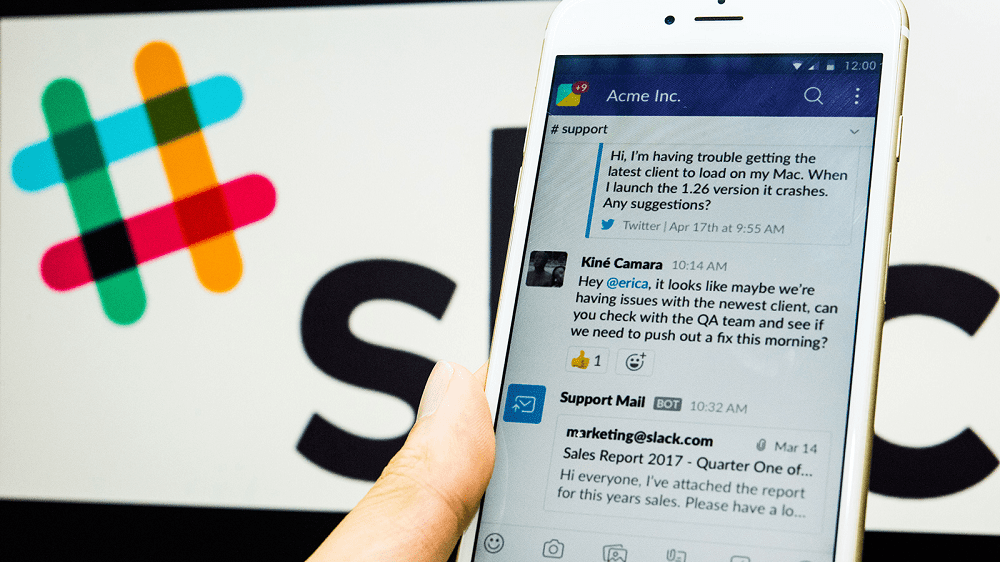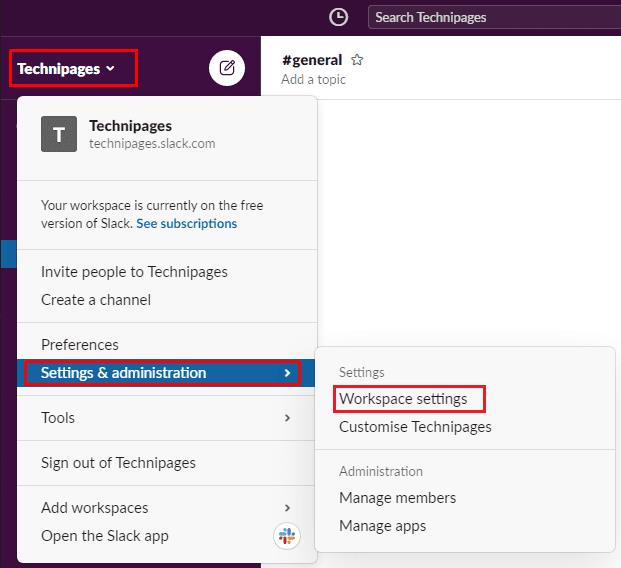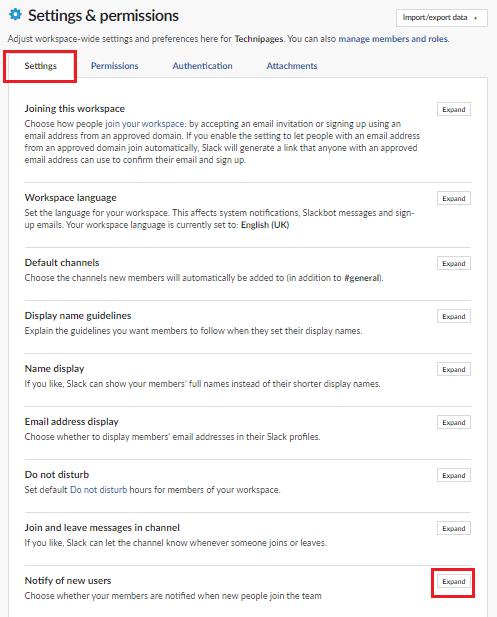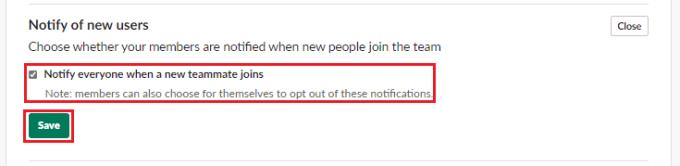Natürlich sind die Benutzer der Schlüssel zur Existenz von Slack-Workspaces. Ohne sie kann niemand Nachrichten posten oder lesen. Wenn neue Benutzer einem Arbeitsbereich beitreten, kann dies eine Lebensader für schwierige Community-Arbeitsbereiche sein. In dieser Art von Beispiel kann es gut sein, wenn eine arbeitsbereichsweite Benachrichtigung ausgegeben wird, die ankündigt, dass ein neuer Benutzer beigetreten ist, da sie andere Mitglieder ermutigt, sie willkommen zu heißen.
Größere Arbeitsbereiche, wie beispielsweise beliebte Community-Arbeitsbereiche, können Probleme mit regelmäßigen Benachrichtigungen haben, die die Leute ständig stören, wenn neue Benutzer regelmäßig hinzukommen. Auch im Arbeitsbereich eines großen Konzerns wären Neueinstellungen relativ häufig, allerdings eher zu Wochenbeginn – und nicht jeder muss von den drei Praktikanten wissen, die gerade erst in die Personalabteilung eingetreten sind.
Wenn Sie die arbeitsbereichsweiten Benachrichtigungen über neue Benutzer deaktivieren möchten, müssen Sie zur Seite mit den Arbeitsbereichseinstellungen und -berechtigungen navigieren. Um dorthin zu gelangen, müssen Sie zuerst auf den Namen des Arbeitsbereichs in der oberen rechten Ecke klicken. Als nächstes wählen Sie im Dropdown-Menü „Einstellungen & Verwaltung“ und dann „Arbeitsbereich-Einstellungen“, um die Arbeitsbereich-Einstellungen in einem neuen Tab zu öffnen.
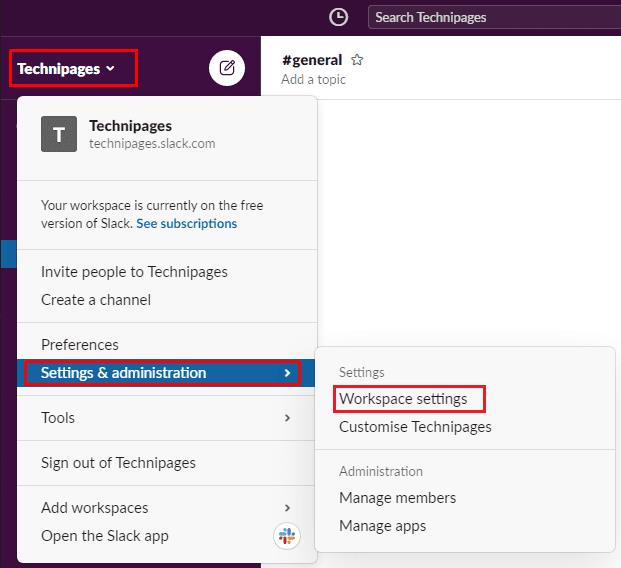
Um zu den Workspace-Einstellungen zu gelangen, klicke auf den Workspace-Namen in der Sidebar und wähle dann „Einstellungen & Verwaltung“ und „Workspace-Einstellungen“.
Klicken Sie im Standardreiter „Einstellungen“ auf die Schaltfläche „Erweitern“ für die Einstellungen „Bei neuen Benutzern benachrichtigen“.
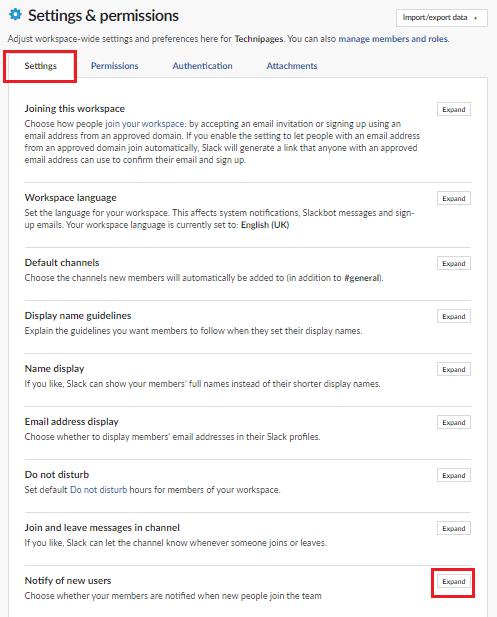
Klicken Sie im Standard-Tab "Einstellungen" neben "Bei neuen Benutzern benachrichtigen" auf "Erweitern".
Deaktivieren Sie im Abschnitt "Bei neuen Benutzern benachrichtigen" das Kontrollkästchen "Alle benachrichtigen, wenn ein neuer Teamkollege beitritt", und klicken Sie dann auf "Speichern", um die Änderung zu übernehmen.
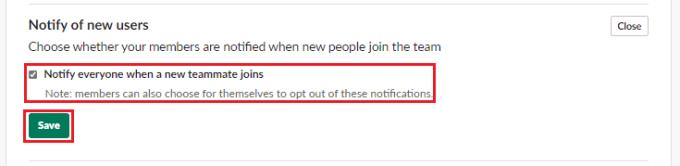
Deaktivieren Sie das Kontrollkästchen „Alle benachrichtigen, wenn ein neuer Teamkollege beitritt“ und klicken Sie dann auf „Speichern“.
Benachrichtigungen zu erhalten, wenn ein neuer Benutzer einem Arbeitsbereich beitritt, kann in relativ kleinen Arbeitsbereichen nett sein, in größeren, beliebteren Arbeitsbereichen kann dies zu einem unnötigen Strom von Benachrichtigungen für Benutzer führen. Wenn Sie die Schritte in dieser Anleitung befolgen, können Sie die Benachrichtigungen deaktivieren, die gesendet werden, wenn ein Benutzer Ihrem Workspace beitritt.